Classic Shell je dlhodobý program, ktorý nahrádza klasické prvky systému Windows, napríklad ponuku Štart a Prieskumník systému Windows.
Aj keď bol poskytnutý pred vydaním systému Windows 8, skutočne sa spustil, keď spoločnosť Microsoft vydala operačný systém s novým rozhraním pre spustenie na celú obrazovku.
Classic Shell bol jedným z programov, ktoré mohli používatelia operačného systému nainštalovať, aby znovu získali prístup k ponuke Štart, ktorú poznali.
Program je kompatibilný aj so systémom Windows 10 a väčšina funkcií, ktoré ponúka, je totožný s tým, čo sa ponúkalo, keď systém Windows 8 bol prvýkrát vydaný spoločnosťou Microsoft pred tromi rokmi.
Classic Shell pre Windows 10 podporuje niekoľko funkcií, ktoré nie sú dostupné pre Windows 8 alebo predchádzajúce verzie Windows všeobecne, a jednou z nich je možnosť, aby bol panel úloh Windows 10 úplne priehľadný.
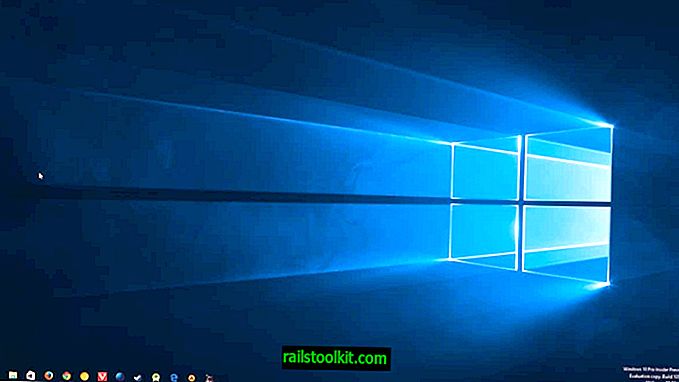
Možnosť nastaviť priehľadnosť panela úloh nie je v predvolenom nastavení povolená, čo môžete po inštalácii jasne vidieť, pretože po inštalácii je panel úloh stále viditeľný.
Ak ju chcete povoliť, postupujte takto:
- Kliknite pravým tlačidlom myši na ikonu ponuky Štart Classic Shell az kontextovej ponuky, ktorá sa otvorí, vyberte nastavenia.
- Classic Shell v predvolenom nastavení zobrazuje obmedzené nastavenia a prvá vec, ktorú musíte urobiť, je začiarknutie políčka „zobraziť všetky nastavenia“ v hornej časti a zobraziť ich všetky.
- Týmto sa do programu pridáva množstvo kariet, medzi ktoré patrí „Nastavenia systému Windows 10“, na ktoré musíte kliknúť, aby ste mohli pokračovať.
- Tu nájdete zoznam preferencií „Prispôsobiť panel úloh“. Povoľte to a ako hlavný vzhľad panela úloh prepnite na priehľadný.
- Po vykonaní zmeny upravte hodnotu nepriehľadnosti panela úloh a nastavte ju na 0 (čo znamená, že je úplne priehľadná).
- Po dokončení kliknite na ok, aby sa zmeny použili.
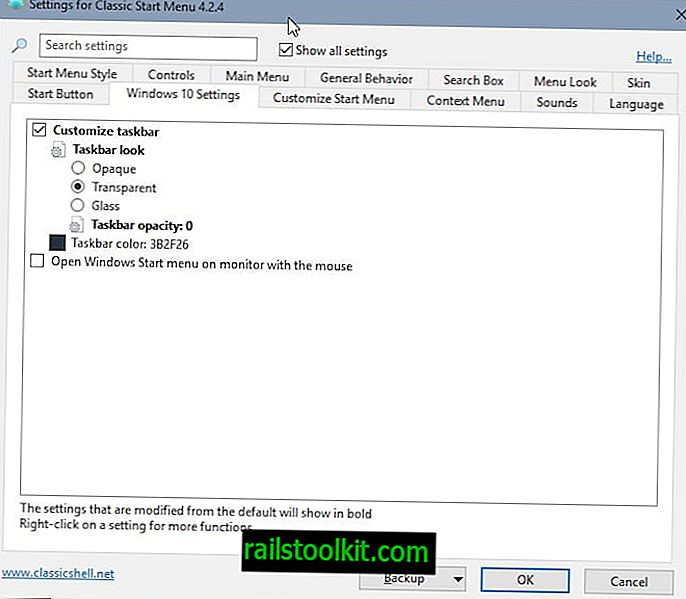
Panel úloh by mal byť ihneď priehľadný, aby sa zobrazovali iba jeho ikony. Môžete si pohrať s úrovňou krytia alebo prepnúť na sklo alebo nepriehľadné, aby ste videli, ako vyzerajú. Nastavenie farby na paneli úloh nerobí nič, ak ste nastavili priehľadnosť s krytím 0.
Záverečné slová
Myslím, že to vyzerá celkom pekne, najmä ak sa opiera o peknú tapetu, ktorá je nastavená tak, aby sa zmestila na obrazovku.
Toto sa líši od nastavenia priehľadnosti, ktoré nájdete v časti Prispôsobenie v nastaveniach systému Windows 10. Aj keď môžete nastaviť Štart, panel úloh a Centrum akcií na priehľadné, ak to tam povolíte, nebude to úplne priehľadné.
Classic Shell to robí a keďže poskytuje mnoho ďalších funkcií, ktoré by vás mohli považovať za užitočné, môžete skúsiť vyskúšať, ak ste tak ešte neurobili.













